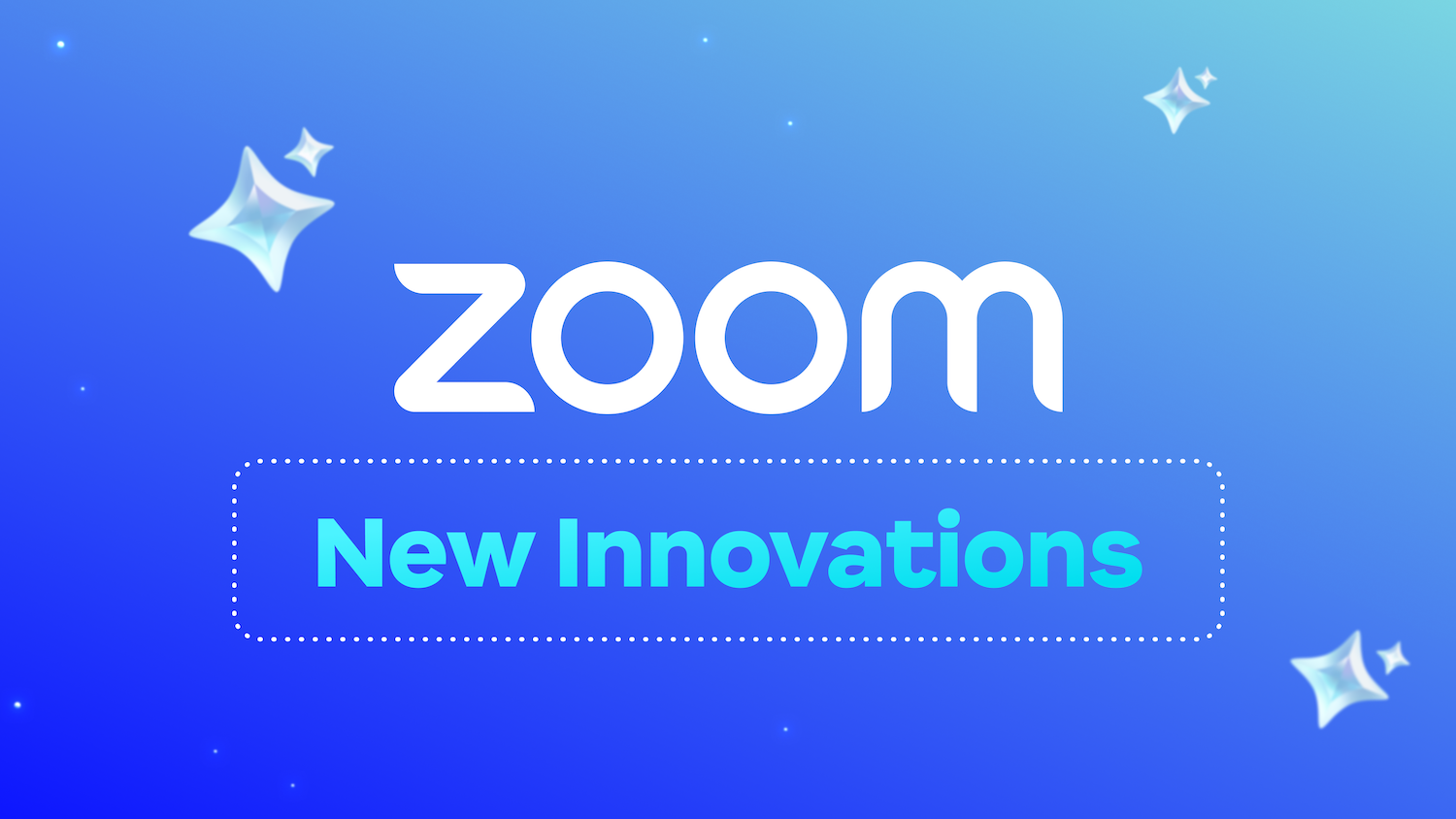
最新消息:不容错过的 Zoom 最新创新
11 月和 12 月是 Zoom 最繁忙的月份。继续阅读以了解更多关于 2024 年底推出的所有激动人心的创新信息。
更新日期 September 29, 2022
发布日期 April 26, 2021
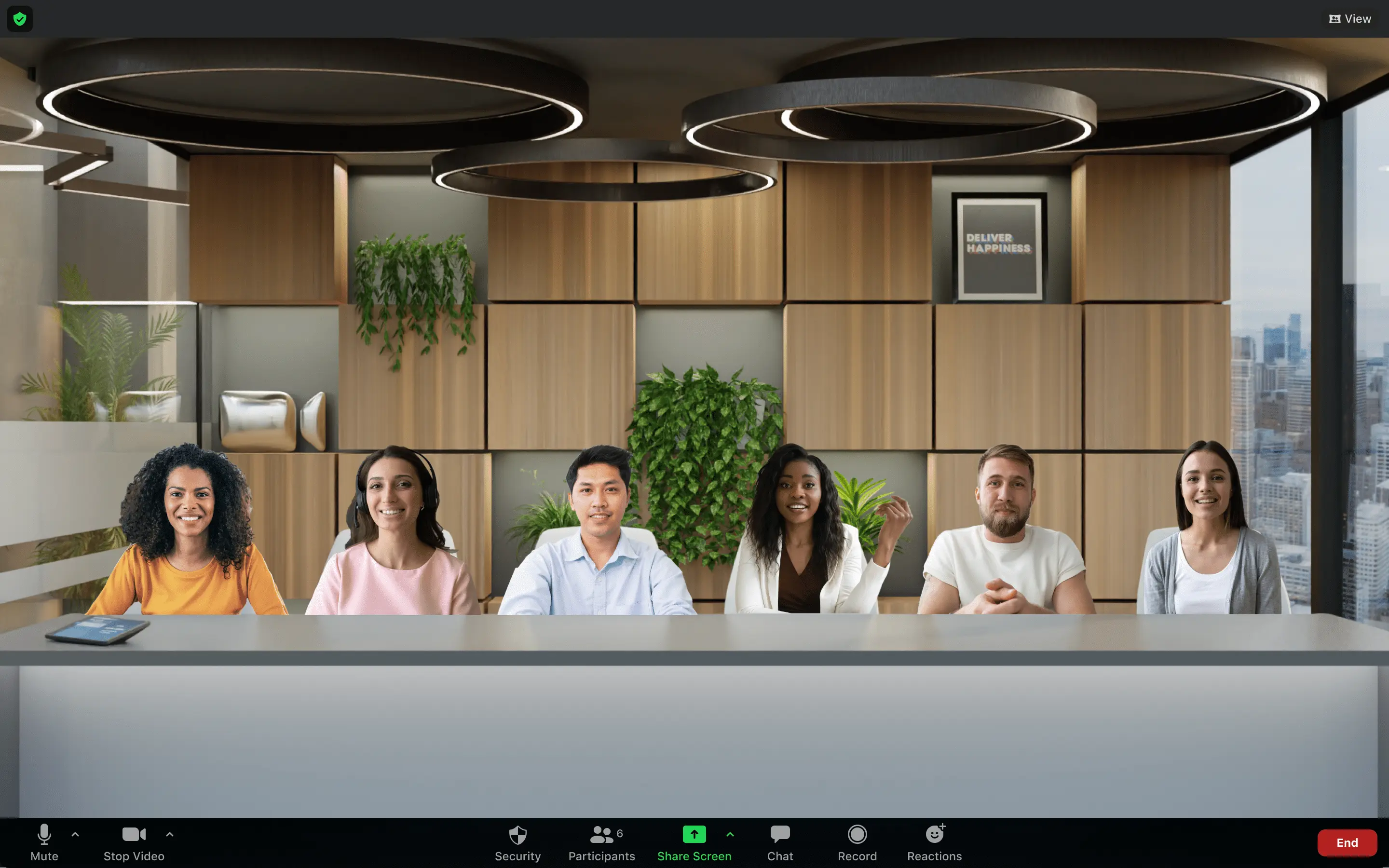

我们有时需要跳出视频的固有思维。 因此,我们隆重推出沉浸式视图,这是一种互动性和协作性更强的开会方式!
沉浸式视图在 Zoomtopia 2020 上公布,该功能允许主持人将视频参会者和网络研讨会嘉宾安排到一个虚拟背景中,将人们聚集到同一个场景,在具有凝聚力的 中进行交流和协作。
无论您想营造教室、会议室、会议礼堂,还是您最喜欢的朋友聚会场所的氛围,Zoom 沉浸式视图都可将最多 25 位参会者融入有趣、一致的会议环境中。
会议和网络研讨会主持人可以按照选择演讲者或画廊视图的方式选择 Zoom 沉浸式视图。 启用沉浸式视图后,主持人可以选择自动或手动将参会者置于他们选择的虚拟场景中。 主持人还可以轻松地在场景之间移动参会者,甚至重新调整参会者图像的尺寸,以打造更自然的体验。

想要做一些改变? 主持人可以轻松更改场景,也可以随时恢复到演讲者或画廊视图。 我们提供了若干场景供您使用,您也可以上传自己的场景。 主持人甚至可以使用自己的视频作为沉浸式视图场景,将参会者置于他们的个人虚拟背景中。

以下是有关 Zoom 沉浸式视图的其他一些详细信息。
我是否可以在 Zoom 上使用沉浸式视图?
沉浸式视图适用于 Windows 和 MacOS 版 Desktop Client,默认对所有使用 Zoom 5.6.3 或更高版本的免费和单一专业版账户启用,并可通过 Web Portal 为所有其他类型的账户启用。 要了解有关如何为账户中的用户或群组启用沉浸式视图的更多信息,请访问我们的支持文章。
如果有些参会者使用的是旧版 Zoom,该怎么办?
启用沉浸式视图时,如果用户使用的 Zoom 桌面和移动应用不支持沉浸式视图,他们将继续以画廊视图或演讲者视图看到其他参会者,背景为简单的黑色。 会议中的其他人仍将在沉浸式视图场景中看见这些不支持的参会者,他们会带有原始背景。
一个场景可以容纳多少位参会者?
就我们当前的场景而言,一个场景可容纳最多 25 位参会者,还有各种适用于分组的布局。 每个场景窗口上的数字表示其可以容纳的人数。 我们建议部署与会议规模相符的场景。
如果我的会议包含 25 人以上,该怎么办?
其他参会者将显示在场景顶部的缩略图栏中。 您的会议容量保持不变,主持的会议中可容纳的最大与会者人数与平时相同。 对于大型会议,建议采用其他视图,例如画廊视图。
能否在分组会议室中使用沉浸式视图?
该功能目前不适用于分组会议室。
如果主持人共享自己的屏幕,会发生什么?
沉浸式视图将关闭并切换为共享屏幕。 当共享停止时,沉浸式视图将再次显示,并且与会者的排列方式与之前相同。
在网络研讨会中如何使用该功能?
在网络研讨会中使用沉浸式视图时,主持人和嘉宾将一同进入虚拟背景,同时网络研讨会观众将看到该场景。
沉浸式视图是否会显示在会议录制内容中?
尚不支持录制沉浸式视图。 云端和本地录制内容将显示为画廊或演讲者视图,具体取决于云录制设置或启动沉浸式视图之前用于本地录制的视图。
立即与 Zoom 产品专家预约演示,深入了解沉浸式视图以及 Zoom 帮助您增强会议体验的其他方式!